
时间:2020-08-27 14:06:27 来源:www.win10xitong.com 作者:win10
我们在使用电脑的时候遇到了win10系统下切换大小写没提示音问题确实比较难受,要是你的电脑知识不够丰富,那面对win10系统下切换大小写没提示音的问题就不知道怎么办了。要是你想自己学习一下解决win10系统下切换大小写没提示音的方法,大家跟着小编的步伐操作:1、按下Windows+i组合键打开windows 设置 ;2、打开windows 设置界面之后,我们点击【轻松使用】就简简单单的解决了。上面说得比较简单,下面我们就结合图片,一起来看看win10系统下切换大小写没提示音的详尽解决举措。
1、按下Windows+i组合键打开windows 设置 ;
2、打开windows 设置界面之后,我们点击【轻松使用】,如图:
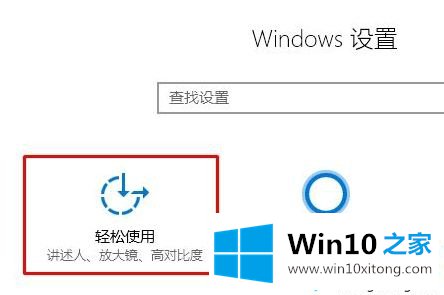
3、在左侧点击【键盘】;

4、在右侧我们将 切换键 下面的 按Caps Lock、Mun Lock 和Scroll Lock 时听到声音 的开关开启即可!
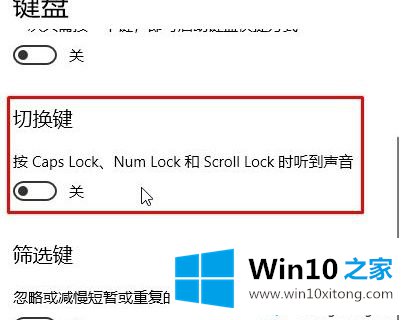
上面给大家介绍的便是笔记本win10系统下切换大小写没提示音的详细解决方法,大家可以按照上面的方法就可以开启大小写切换提示音了。
有关于win10系统下切换大小写没提示音的详尽解决举措呢,小编在上面的内容就说得非常详细了,还没有解决的网友们可以给小编留言,小编会帮助你们处理这个问题的。